Как да коригирам грешка при наводняване при хипер транспорт
Windows / / August 05, 2021
Докато стартирате или рестартирате системата си, може да сте се сблъскали с проблем, в който е посочено „Грешка при наводнение при синхронизиране на хипер транспорта“ при първоначалния стартиращ екран. Сега, ако системата ви се зареди успешно, дори когато грешката съществува, това може да промени системната дата и час на фабричните настройки. Това в резултат ще принуди потребителя да го променя след всяко стартиране или рестартиране.
Ако и вие сте този, който е изправен пред този проблем с грешката, може би сте били доста раздразнени досега. И така, днес, за да разрешим този проблем с грешката, ние ви предложихме няколко устройства за отстраняване на неизправности. Но преди да влезете, за да ги изпробвате във вашата система, разгледайте основните причини за „Грешка при наводнение при синхронизиране на хипер транспорта“.
Съдържание
- 1 Причини за „Грешка при наводнение при синхронизиране на хипер транспорт“
-
2 Поправки за „Грешка при наводнение при хипер транспортна синхронизация“
- 2.1 Решение 1- Деактивиране на овърклок
- 2.2 Решение 2- Проверете CMOS батерията
- 2.3 Решение 3- Актуализирайте BIOS
- 2.4 Решение 4- Сменете вашия PSU
Причини за „Грешка при наводнение при синхронизиране на хипер транспорт“
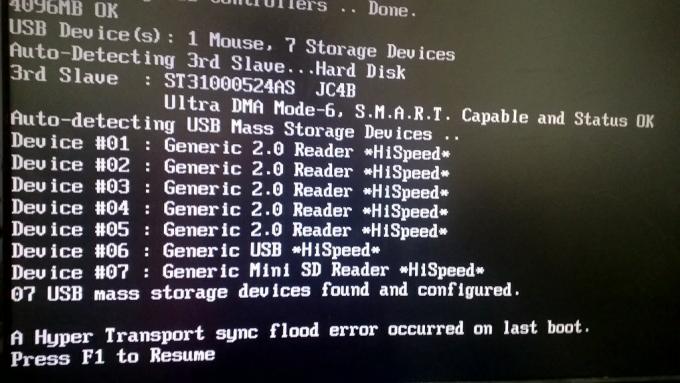
Основните причини за появата на „Грешка при наводнение при хипертранспортна грешка“ са следните:
- Нестабилни овърклок честоти.
- Неизправна CMOS батерия.
- Грешка в BIOS.
- Недостатъчно захранване през захранването
След като разбрахме основната причина за „Грешка при наводнение при хипертранспортна синхронизация“, сега можем да продължим напред, за да изпробваме техните корекции.
Поправки за „Грешка при наводнение при хипер транспортна синхронизация“
Решение 1- Деактивиране на овърклок

Когато сигналите на HT шината са в нефункционално състояние и правят няколко операции невъзможни за извършване на грешка при синхронизирана наводнение. В няколко случая може да има хардуерна грешка, но главно ако BIOS е конфигурирал неправилно чипсета или процесора. Поради този овърклок, вашата система може да не е в състояние да достави достатъчно енергия.
За да се възстановите от тази ситуация: намаляването на честотите на овърклок може да помогне. Можете да опитате овърклок на честотите както на GPU, така и на CPU и проверете дали помага. В някои случаи възстановяването на честотите до фабричните настройки също може да помогне.
Докато успявате да овърклоквате честотите по подразбиране, опитайте да рестартирате компютъра си няколко пъти. След като приключите, сега трябва да проверите дали „Hyper transport sync poplave error“ продължава.
Решение 2- Проверете CMOS батерията

Докато при всяко рестартиране датата и часът се нулират, най-вероятно това се дължи на CMOS батерия. CMOS батерията означава допълнителен метален оксиден полупроводник. Обикновено това е клетка с бутон CR2032 и се намира някъде на дънната платка. Той е отговорен за съхраняването на информация като час и дата и други системни хардуерни настройки.
В случай, че по всяко време установите, че вашата система страда от повредена CMOS батерия, по-добре е да я изчистите или смените бързо. За това,
- Първо, изключете компютъра си и се уверете, че е включен в контакта от всеки източник.
- Сега премахнете страничния капак и погледнете дънната платка, за да разберете CMOS батерията. Тук можете да оборудвате ръката си със статична лента за китката, така че да не навредите на никакви компоненти на вашия компютър.
- Батерията CMOS изглежда като батерия за ръчен часовник, така че можете бързо да я намерите в рамките на няколко секунди.
- След като намерите CMOS батерията, използвайте непроводима отвертка, за да я извадите безопасно от слота.
- Сега го почистете старателно и се уверете, че не са останали частици прах. Уверете се, че използвате мека кърпа. В случай, че имате работа с дефектна батерия, по-добре я заменете с нова.
- Моля, изчакайте няколко минути и след това го поставете обратно на дънната платка сигурно. Поставете обратно и целия страничен капак.
- Накрая рестартирайте системата (два пъти) и проверете дали грешката продължава.
Въпреки това, CMOS батерията помага на компютъра да поддържа необходимата информация като дата и час. Това може да поправи грешката изцяло сега. Ако не, преминете към следващата стъпка.
Решение 3- Актуализирайте BIOS
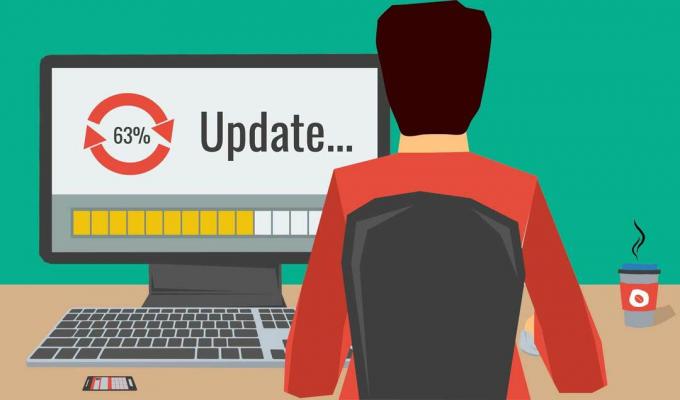
Ако вашата CMOS батерия е напълно здрава, текущата ви версия на BIOS може да е причина за проблема с грешката. Тук в такъв случай можете да опитате да актуализирате BIOS до нова версия (ако е налична).
ЗАБЕЛЕЖКА: Имайте предвид, че актуализирането на вашия BIOS може да се различава в зависимост от дънната платка, която използвате. Производителите имат софтуер с различни свойства, който изисква при актуализиране на BIOS. Обяснихме някои основи за това как можете да актуализирате вашия BIOS.
За потребители на лаптоп: Първо, трябва да влезете в официалния уебсайт на производителя на вашия лаптоп. Списък с производители ще ви покаже актуализации на BIOS в центъра за изтегляне.
За потребители на настолни компютри: Трябва да посетите официалния уебсайт на производителя на дънната ви платка и да проверите актуализациите на BIOS.
Най-добрият начин обаче, който препоръчваме, е да се свържете с професионален ИТ техник, така че да не рискувате системата си по никакъв начин.
Решение 4- Сменете вашия PSU

Ако възстановяването на овърклокваните честоти потвърди, че „грешката при наводняване при хипертранспортна синхронизация“ вече не се появява, неизбежно е вашето захранване да е с недостатъчно захранване. Недостатъчното захранване може да не доставя достатъчно мощност на захранването и няма да компенсира допълнителна честота по време на овърклок.
Недостатъчно захранване ще продължи да се появява „Грешка при наводнение при синхронизиране на хипер транспорта“. Ако не търсите за да надстроите до по-добро захранване, трябва да премахнете всички външни устройства, които са маловажни за вашия система. Може да включва оптични драйвери, допълнителни твърди дискове и т.н. Друга възможност, която можете да опитате, е да намалите леко напрежението, ако имате овърклокван GPU или CPU. След като използвате всеки от тези методи, вижте дали проблемът със грешката при синхронизиране все още възниква.
Ако отговорът е да, сега нямате друг избор, освен да надстроите до по-мощно захранване.
Всичко казано, това бяха водещите причини и поправки за „Грешка при наводнение при хипертранспортна синхронизация“. Ако можеш разберете причините за възникването на грешката, по-добре бързо да използвате приложимата корекция и да се отървете от грешка.
Както вече знаем, че някои от горните поправки изискват професионално ръководство. Затова ви препоръчваме да потърсите професионална помощ, ако можете да използвате, за да избегнете нежелана грешка във вашата система. Ако имате някакви въпроси или отзиви, моля, запишете коментара в полето за коментари по-долу.



